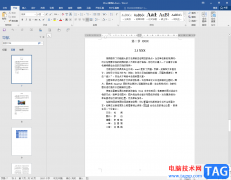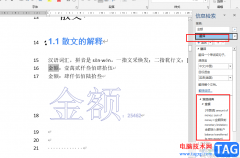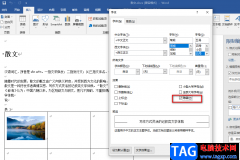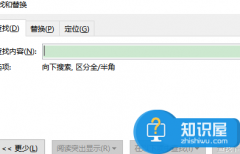很多小伙伴都不喜欢自己下载的文档中包含水印,但有时为了保护自己的文档不被别人盗用,我们又需要在自己的文章中添加水印,当我们拿到了带有水印的word文档时,为了方便我们编辑,我们可以使用删除水印工具将文档中的水印去掉,不过Word中的删除水印工具只能去除Word添加的水印。我们打开设计工具,然后在该工具的子工具栏中打开水印选项,在该选项的下拉列表中就能看到删除水印选项了。有的小伙伴可能不清楚具体的操作方法,接下来小编就来和大家分享一下Word文档去掉背景水印的方法。
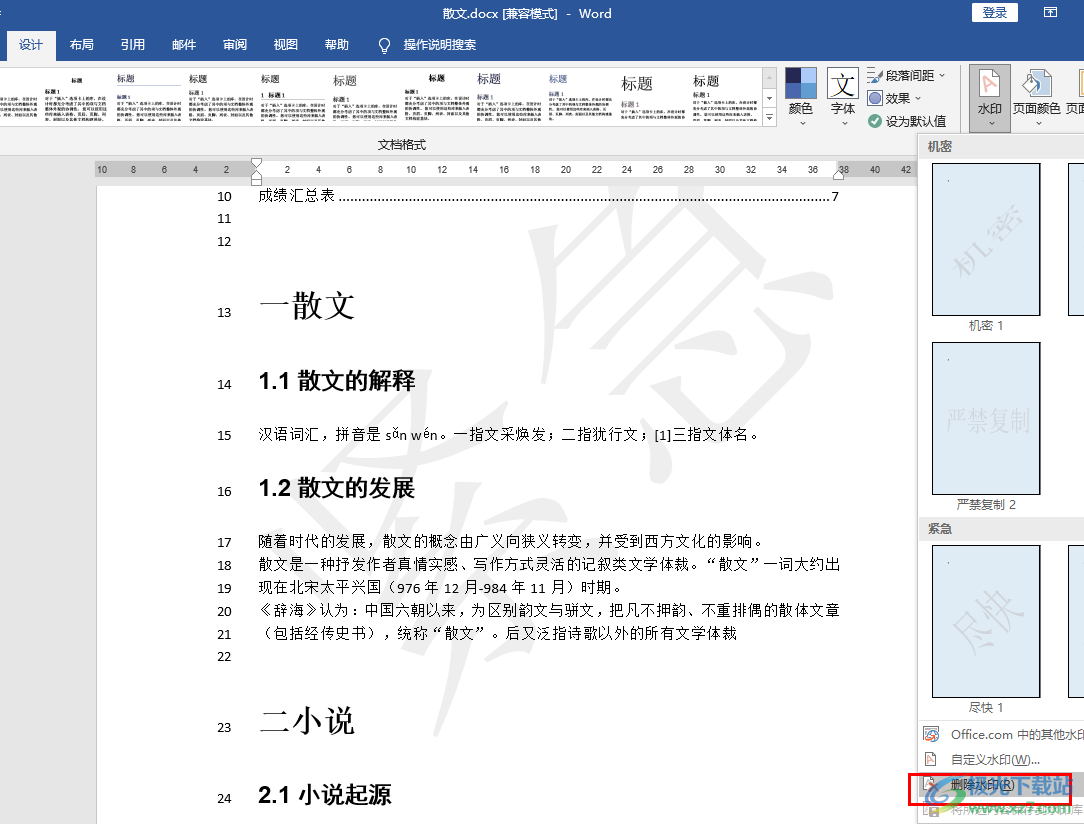
方法步骤
1、第一步,我们先在电脑中找到一个文字文档,然后右键单击选择“打开方式”,再在打开方式的列表中点击“Word”
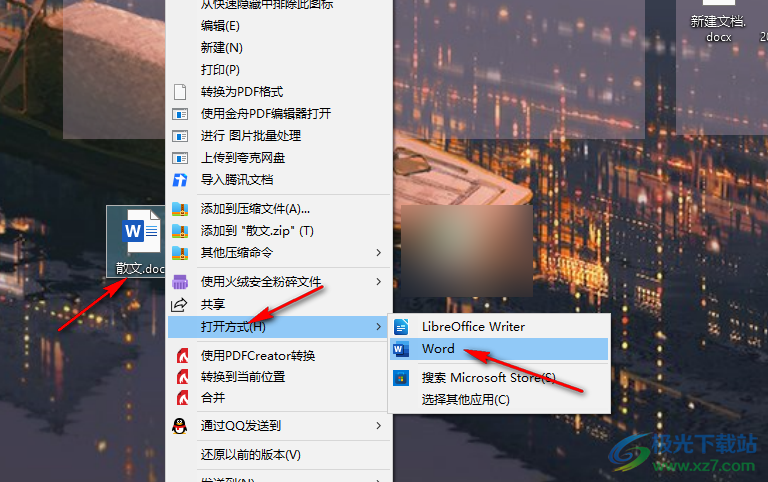
2、第二步,进入Word页面之后,我们可以看到文档中有背景水印,当该水印是使用Word中的水印工具添加的时候,我们可以使用水印中的工具将其取消,首先在工具栏中点击“设计”工具
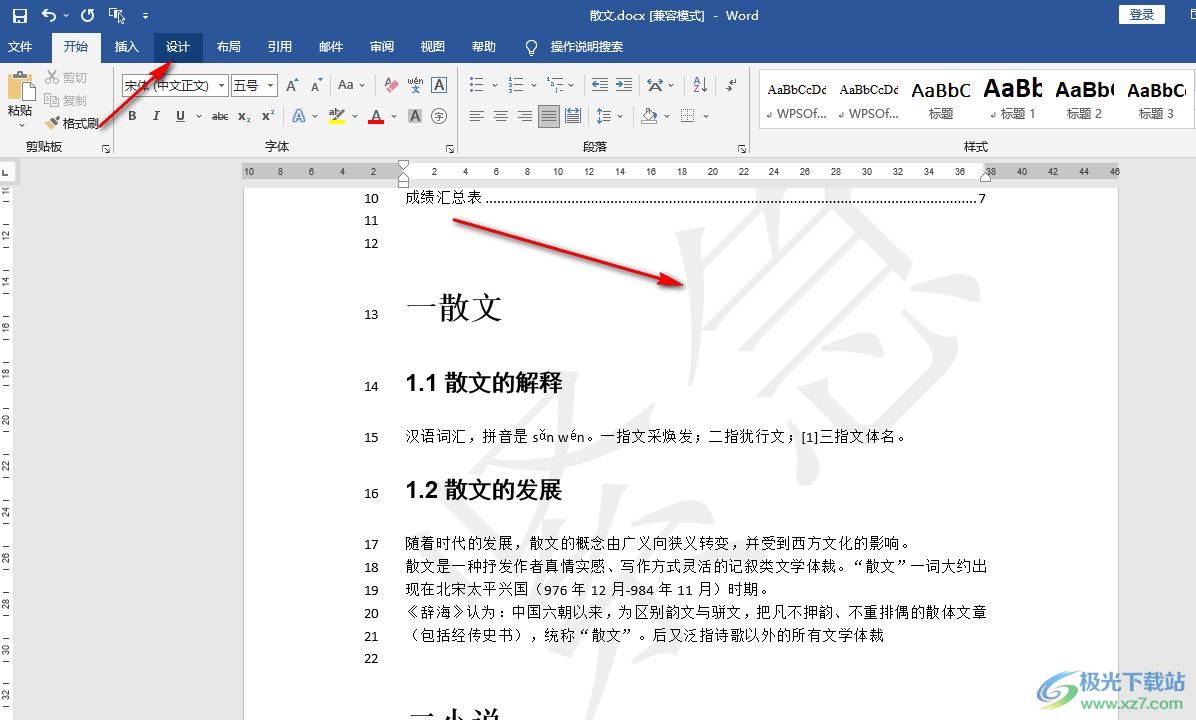
3、第三步,打开设计工具之后,我们在该工具的子工具栏中找到“水印”工具,点击该工具下方的箭头图标
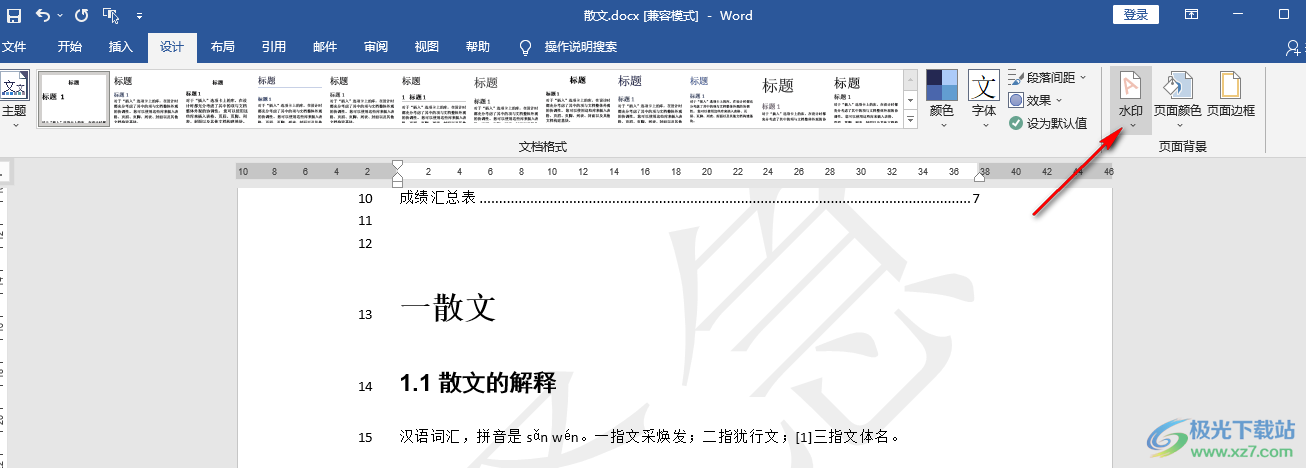
4、第四步,打开箭头图标之后,我们在下拉列表中可以看到各种水印选项,在下拉列表的最下方,我们找到“删除水印”选项,点击选择该选项
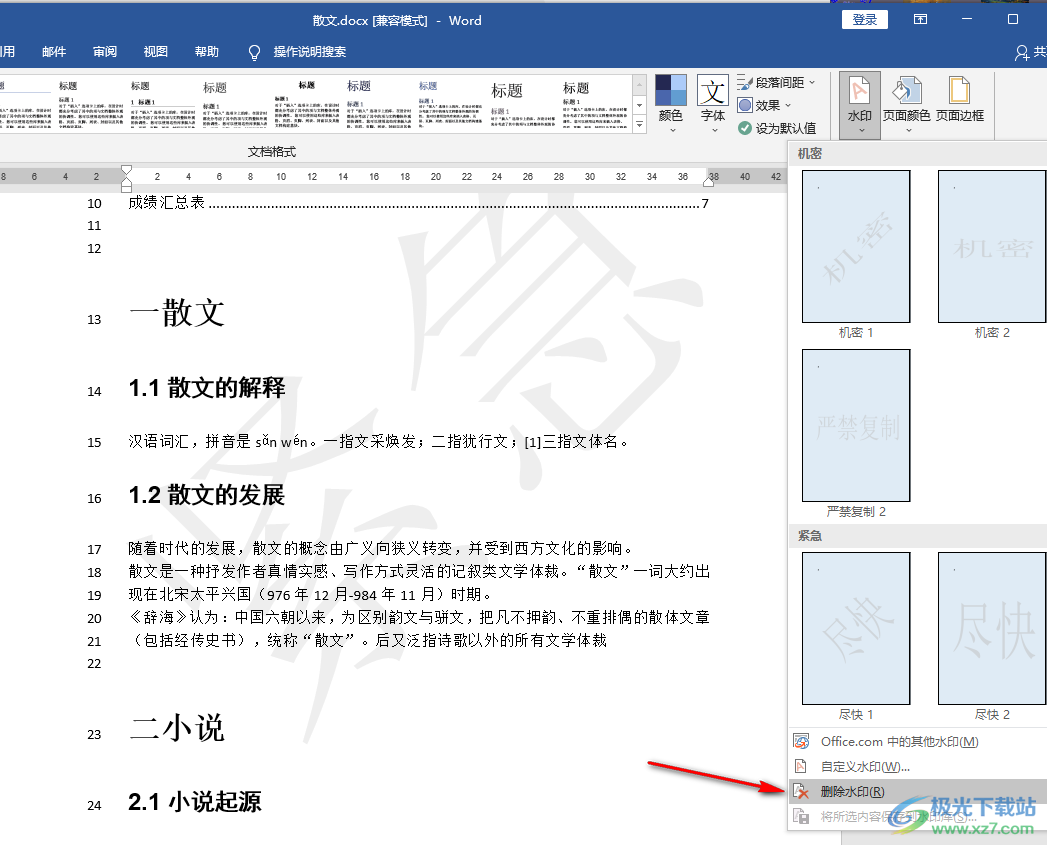
5、第五步,点击“删除水印”选项之后,我们在文档中就可以看到水印被完全消除了
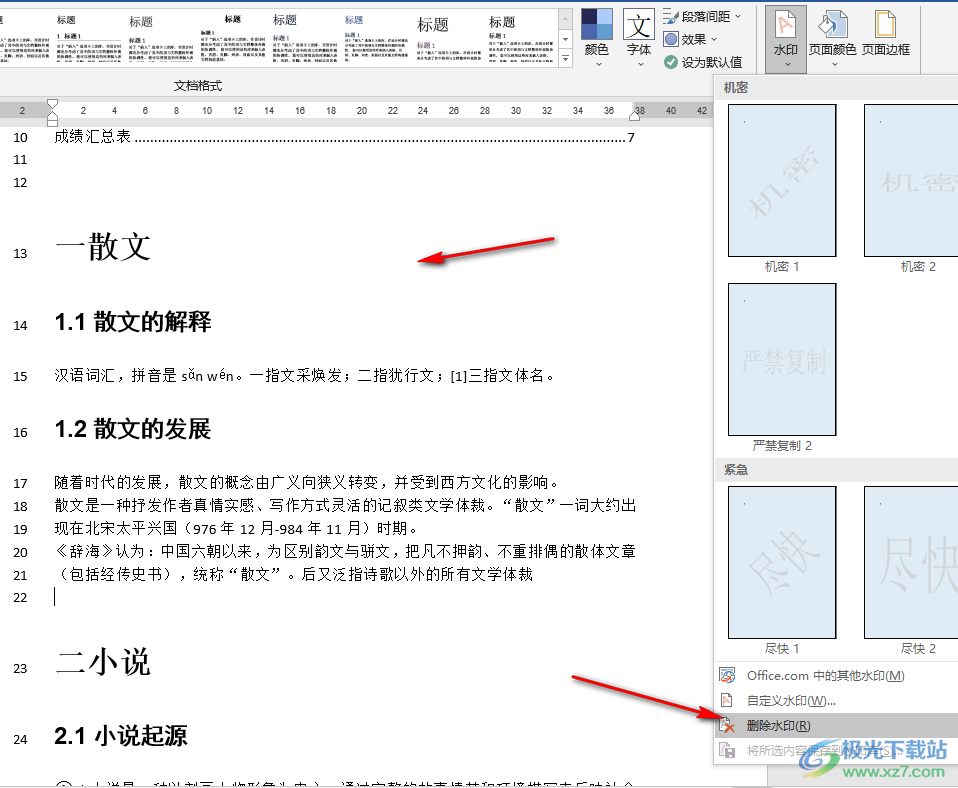
以上就是小编整理总结出的关于Word文档去掉背景水印的方法,我们用Word打开一个文档,然后在文档页面中打开设计工具,再找到水印选项,打开该选项之后在下拉列表中点击选择“删除水印”选项即可,感兴趣的小伙伴快去试试吧。